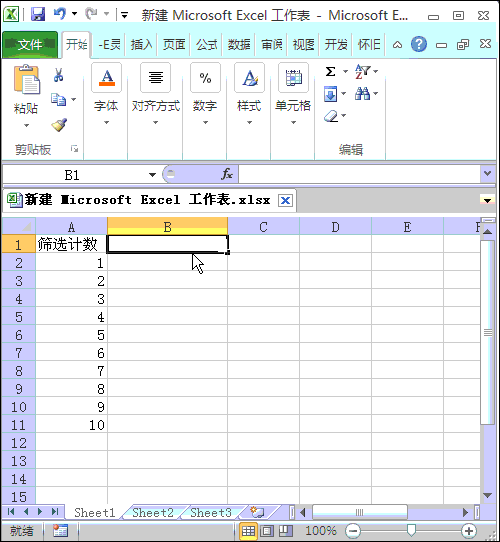word、excel都是现代人运用比较多的一种办公软件,但是其中的一些小功能并不是每个人都能够运用得好的。 大家在使用office2010做Excel表格的时候发现做好的表格窗格会随着鼠标滚动,这样之后就会分不清下面内容对应的标题,这个时候只要把excel窗格冻结就不会随着鼠标滚动了,只要在设置窗口那把excel窗格冻结就可以了,下面小编就教你excel怎么冻结窗口。
excel冻结窗格的使用:
打开excel文档,先介绍下怎样设置冻结窗格,在【开始】工具栏中找到“冻结窗格”,点击冻结窗格即可,设置冻结窗格后,再次点击下就可以取消,如图
冻结“行”。首先选中“整行”然后点击“冻结窗格”
把excel批量转为pdf的方法步骤
如果给你一份excel表格,让你将其转换成pdf,那么很简单只要打开excel文件然后另存为pdf格式就可以了。但我们工作中要处理的文件非常多,有的时候几十份,有的时候几百份,这时如果还是采用单个转换的方法非常费时费力,下面小编就教你怎么把excel批量转为pdf。 把excel批量转为pdf的步骤 首先点击要
效果如下图,取消如步骤一介绍
冻结“列”。选中要冻结的列,然后点击“冻结窗格”效果如下图
冻结“行和列”。如冻结A列和第一行。如图操作,选中第二行两个单元格,然后点击“冻结窗格”
效果如下,冻结的“行和列”
excel冻结窗格怎么使用
excel表格空白部分如何删除
在excel表格中,一些为填写的空白单元格,有时会比较妨碍我们的数据统计,应该怎么删除掉呢?不懂的朋友,下面就跟小编一起来看看吧,欢迎大家来到学习Excel表格删除空白格的方法。 Excel表格删除空白格的方法步骤 打开Excel2013,简单的绘制了下面的表格,选中A1:C10区域,单击菜单栏–数